Как завести новую рабочую книгу
- Взгляните на строку заголовка новой рабочей книги. Она может иметь имя Книга1, Книга2 или Книга с еще большим номером. При открытии новых рабочих книг в процессе работы Excel обращается к этим временным именам. После сохранения рабочей книги (как было описано в предыдущем разделе), вместо временного имени книги появится выбранное вами имя.

- Заполните, отредактируйте и сохраните новую рабочую книгу. Можно также закрыть ее, если вы закончили с ней работать.
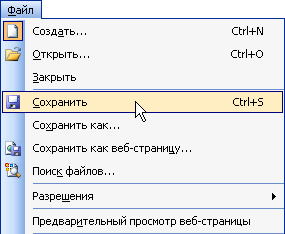
- Помните, что могут быть открыты и другие рабочие книги, несмотря на то, что они не обязательно видны на экране. Чтобы переключиться на другую открытую рабочую книгу, щелкните на ее окне, если вам видна какая-нибудь его часть. В противном случае откройте меню Окно и щелкните на имени нужной рабочей книги. При запуске Excel в нижней части экрана на панели задач появится кнопка, соответствующая этой программе. При создании или открытии каждой новой рабочей книги на панели задач появляются кнопки с названиями этих книг. Перейти к другой открытой книге Excel можно с помощью щелчка на одной из этих кнопок
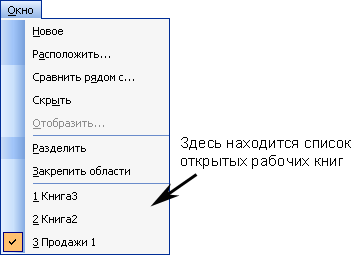
Совет
Если при выборе меню Файл удерживать нажатой клавишу SHIFT, вместо команды Закрыть появится команда Закрыть все, позволяющая закрыть сразу все открытые файлы. - Правка формул выполняется так: дважды щелкните на нужной ячейке. После этого некоторые ссылки на ячейки в формуле будут отображены другим цветом, а ячейки, на которые они ссылаются в рабочей таблице, – заключены в цветную рамку. Внесите требуемые изменения и нажмите Enter. После внесения всех исправлений Excel выполнит пересчет формулы и отобразит в ячейке новый результат.
